- Tøm papirkurv
- Slett Mail-appen
- Slett Cache på Mac
- Få mer lagringsplass på Mac
- Få Chrome til å bruke mindre RAM
- Hvor er Diskverktøy på Mac
- Sjekk historikk på Mac
- Ctrl + Alt + Delete på Mac
- Sjekk minne på Mac
- Sjekk historikk på Mac
- Slett en app på Mac
- Tøm buffer i Chrome på Mac
- Sjekk lagring på Mac
- Tøm nettleserbufferen på Mac
- Slett favoritt på Mac
- Sjekk RAM på Mac
- Slett nettleserhistorikk på Mac
Nyttig veiledning for Mac kan ikke slette fordi disken er full
 Oppdatert av Lisa Ou / 04. september 2023 09:15
Oppdatert av Lisa Ou / 04. september 2023 09:15Hei! Min Mac har kjørt sakte de siste dagene. Dermed prøvde jeg å slette noen filer, da problemet kan være relatert til utilstrekkelig lagring. En melding om at jeg ikke kan slette filer fordi disken er full vises stadig. Hvordan kan jeg reparere hele diskproblemet hvis jeg ikke kan slette noe på Mac-en? Dine forslag vil gi meg så mye kunnskap. Takk!
Har du støtt på et problem som sier at du ikke kan slette filer, disken full på Mac? I så fall, ingen bekymringer, siden du ikke er alene om å møte dette problemet. Flere Mac-brukere har opplevd dette problemet, så forskjellige løsninger er nå utarbeidet for å hjelpe deg. Denne artikkelen vil først forklare hvorfor en slik situasjon oppstår på din Mac. På denne måten vil du bedre forstå omstendighetene og løsningene i de følgende delene. Deretter vil ulike strategier for å slette filer på Mac-en din bli avslørt senere, selv når den er full. Dessuten trenger du ikke teknisk kunnskap, da instruksjonene er forenklet.
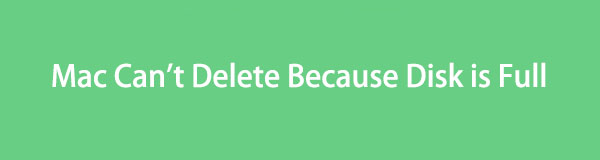

Guide List
Del 1. Hvorfor du ikke kan slette filer når disken er full på Mac
Du kan kanskje ikke slette filer på Mac-en din på grunn av begrensningene forårsaket av full disk. Når Mac-disken fylles opp, forårsaker det forsinkelser, henging og flere problemer. Det resulterer ikke bare i dårlig ytelse, men også mislykkede slettinger. Kanskje Mac-en din ikke lenger kan håndtere slike prosesser, inkludert sletting av filer eller andre data. Det er derfor du ikke kan frigjøre plass selv om det er det som trengs for å reparere hele diskproblemet på Mac-en. Heldigvis kan du fortsatt prøve andre metoder for dette problemet, som er utarbeidet nedenfor.

Med FoneLab Mac Sweep fjerner du system-, e-post-, bilde-, iTunes-søppelfiler for å frigjøre plass på Mac.
- Administrer lignende bilder og dupliserte filer.
- Vis deg den detaljerte statusen til Mac på en enkel måte.
- Tøm søppelbøtta for å få mer lagringsplass.
Del 2. Slik sletter du filer når disken er full på Mac
Etter å ha forstått den mulige situasjonen eller problemet med Mac-en din, skann de 4 løsningene nedenfor for å fikse problemet. Stol på at du vil møte en jevn og vellykket prosedyre hvis du følger de riktige retningslinjene i hver del.
Del 1. Sikker modus
Når du støter på problemer på Mac-en, kan du stole på sikkermodus for å navigere på datamaskinen. Når du har programmert macOS-en i denne oppstartsmodusen, vil den bare kjøre de mest grunnleggende operasjonene, slik at du kan bruke Mac-en til tross for at du har full disk og andre problemer.
Følg de stressfrie instruksjonene nedenfor for å starte Macen i sikkermodus når disken er full Mac kan ikke slette problemet oppstår:
Trinn 1Trykk på Power på Mac-tastaturet, og trykk deretter umiddelbart på Skift nøkkel, men ikke gi slipp ennå. Hold den inne til påloggingsvinduet vises. Logg på Mac-en og logg på igjen hvis du blir bedt om det.
Trinn 2Etterpå vil et sikkermodusalternativ vises i menylinjen. Klikk på den, og Mac-en vil starte opp i sikkermodus.
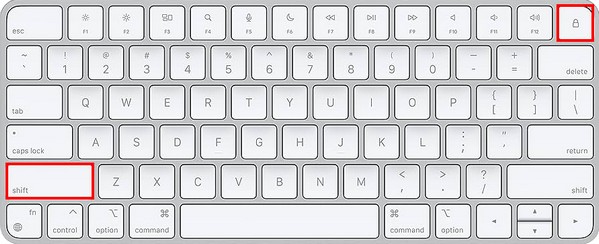
Etter å ha gått inn i sikker modus, fortsett til del 3 for å utføre strategiene for å slette filer på Mac-en.

Med FoneLab Mac Sweep fjerner du system-, e-post-, bilde-, iTunes-søppelfiler for å frigjøre plass på Mac.
- Administrer lignende bilder og dupliserte filer.
- Vis deg den detaljerte statusen til Mac på en enkel måte.
- Tøm søppelbøtta for å få mer lagringsplass.
Del 2. Diskverktøy
En annen metode å utføre er å få tilgang til Diskverktøyet på Mac-en. Hvis du går inn i Diskverktøy-delen, kan du bruke førstehjelpsfunksjonen til å reparere diskfeil. Derfor kan det tillate deg å slette filer etterpå.
Hold deg til den brukerorienterte prosessen under for å slette data når disk full Mac ikke kan slette problemet oppstår med Diskverktøy:
Trinn 1Velg Launchpad ikonet for å vise de installerte appene på Mac-en. Øverst på skjermen bruker du søkefeltet til å skrive disk~~POS=TRUNC å klikke og åpne verktøyet når det vises.
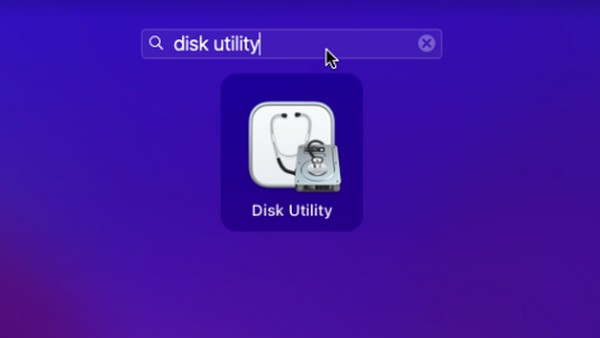
Trinn 2Informasjon om Mac-disken din vises på grensesnittet. Deretter kan alternativene, inkludert Førstehjelp fanen, er øverst til høyre. Klikk på den for å kjøre førstehjelpen på Mac-en og løse diskfeilen.
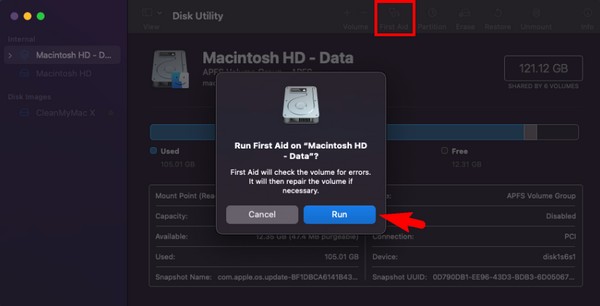
Seksjon 3. Frigjør plass
Når du går inn i sikkermodus eller har fikset problemet på Diskverktøy, er det på tide å frigjøre plass på Mac-en. Nedenfor er forskjellige måter å slette filer og andre data for å reparere hele diskproblemet.
Fjern uønskede bilder:
Start Finder og finn de uønskede eller unødvendige bildene du vil slette. Velg dem alle, og trykk deretter på symbol med tre prikker øverst for å velge Flytt til papirkurv fra menylisten.
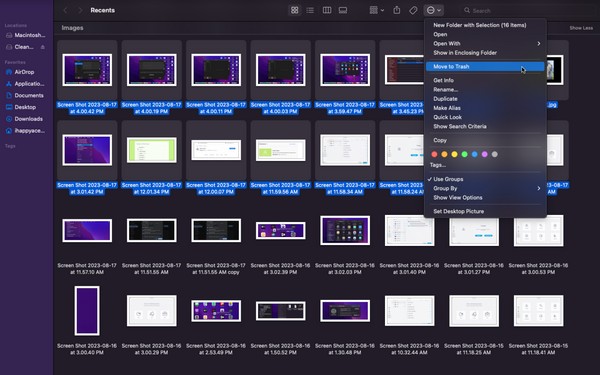
Tøm papirkurven:
Fjerning av bilder eller andre filer fra mappene dine vil ikke fjerne dem direkte. Klikk på Trash ikonet for å vise de fjernede filene først, og klikk deretter på symbol med tre prikker. Etterpå, treff Tøm papirkurv for å slette dem fra Mac-en permanent.
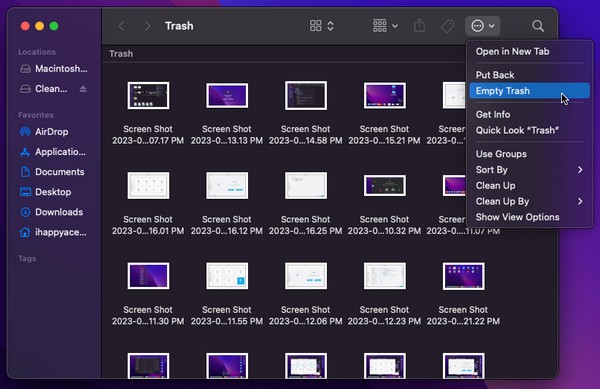
Bruk FoneLab Mac Sweep:
I mellomtiden, bruk FoneLab Mac Sweep for å rense Mac-en ytterligere. Dette renseverktøyet sletter unødvendige filer og diverse søppel på datamaskinen. Grensesnittet viser Mac-filkategorien din, så det vil være mye raskere å identifisere dataene du kanskje vil slette. Bortsett fra det lar FoneLab Mac Sweep Status-funksjonen deg se og observere forskjellige deler av Mac-en din, inkludert CPU, minne og disk.

Med FoneLab Mac Sweep fjerner du system-, e-post-, bilde-, iTunes-søppelfiler for å frigjøre plass på Mac.
- Administrer lignende bilder og dupliserte filer.
- Vis deg den detaljerte statusen til Mac på en enkel måte.
- Tøm søppelbøtta for å få mer lagringsplass.
Godta de enkle instruksjonene under for å frigjøre plass på Mac-en med FoneLab Mac Sweep:
Trinn 1Besøk FoneLab Mac Sweep-nettsiden ved å bruke Mac-nettleseren. Når du ser Gratis nedlasting under programbeskrivelsene, klikk på den for å lagre filen på Mac-en og flytte den til applikasjoner mappe. Etter det, kjør rengjøringsverktøyet.
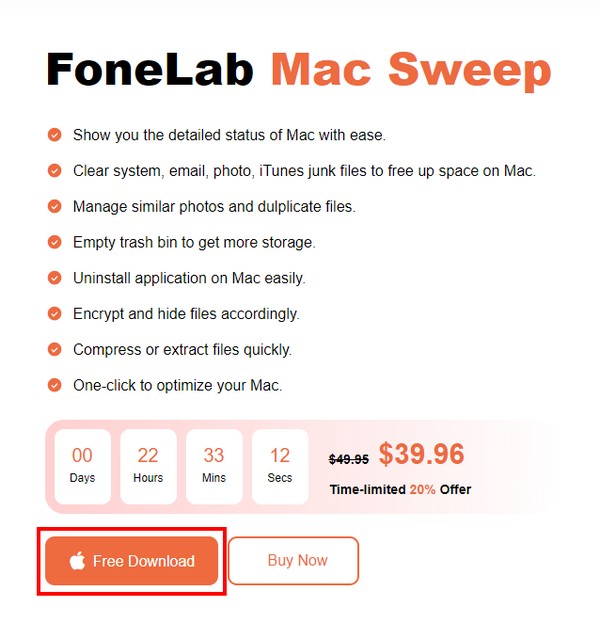
Trinn 2Slå den Renere boksen når det første grensesnittet starter på skjermen for å se forskjellige søppelposter på din Mac. Velg søppeltypen du vil slette på følgende grensesnitt, og klikk deretter Skanne når den dukker opp. Etter skanning, velg Se for å fortsette med Mac-dataene dine.
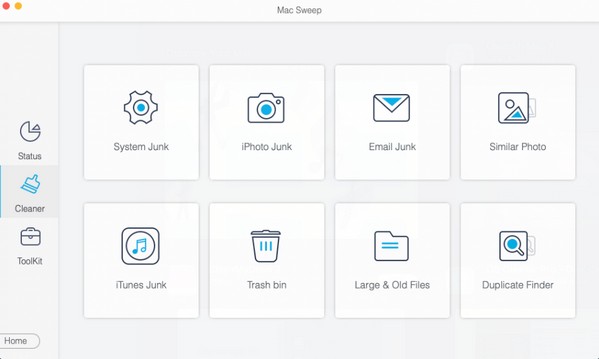
Trinn 3Deretter sjekker du data- eller søppelboksene du vil slette. Til slutt, treff Rengjør nederst til høyre for å fjerne de valgte elementene fra Mac-en.
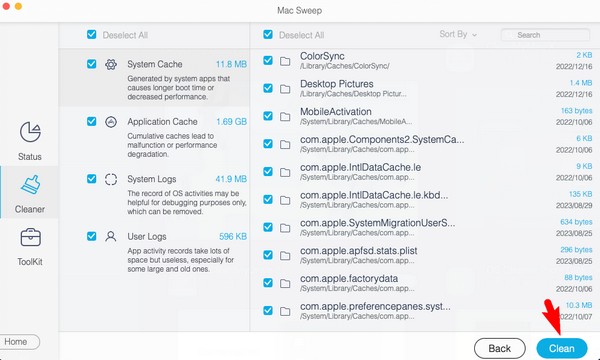

Med FoneLab Mac Sweep fjerner du system-, e-post-, bilde-, iTunes-søppelfiler for å frigjøre plass på Mac.
- Administrer lignende bilder og dupliserte filer.
- Vis deg den detaljerte statusen til Mac på en enkel måte.
- Tøm søppelbøtta for å få mer lagringsplass.
Del 4. Oppdater macOS
En utdatert macOS kan også være grunnen til at du opplever et slikt problem på din Mac. Derfor kan oppdatering av den reparere problemet, og du kan slette filer etterpå.
Vær oppmerksom på de unøyaktige instruksjonene nedenfor for å slette filer når du ikke kan slette filer på Mac-disken full problemet oppstår ved å oppdatere macOS:
Trinn 1Klikk på eple ikonet øverst til venstre på Mac-skrivebordet, og velg deretter Om denne maskinen fra alternativene. Når en dialogboks vises, fortsett til Oversikt seksjon.
Trinn 2Klikk på programvare~~POS=TRUNC kategorien nedenfor, og når et annet vindu vises, velg Oppdater nå for å oppdatere macOS til den nyeste versjonen.

Del 3. Vanlige spørsmål om sletting av filer når disken er full på Mac
1. Hva bør jeg slette når disken min er full på Mac?
De typiske datatypene folk sletter for å spare lagring er store videoer. Videoer tar ofte opp stor lagringsplass, spesielt hvis de er av høy kvalitet. Og dette dobles når videoene er lange, så det hjelper veldig når du sletter dem for å frigjøre plass på Mac-en. Bortsett fra det anbefales også søppelfiler å slette, men siden de ikke alltid er synlige, kan du installere FoneLab Mac Sweep for å finne og fjerne søppel effektivt.
2. Hvorfor er Mac-en min treg selv om jeg har rikelig med lagringsplass?
Andre problemer i tillegg til utilstrekkelig lagring kan være årsaken til din dårlige Mac-ytelse. Kanskje det er på grunn av et utdatert operativsystem. Eller for mange apper eller programmer kjører samtidig.
Forhåpentligvis har du effektivt slettet filene på Mac-en din med full disk ved å bruke metodene som er foreslått i artikkelen. For flere løsninger på dine bekymringer, vennligst se FoneLab Mac Sweep området.

Med FoneLab Mac Sweep fjerner du system-, e-post-, bilde-, iTunes-søppelfiler for å frigjøre plass på Mac.
- Administrer lignende bilder og dupliserte filer.
- Vis deg den detaljerte statusen til Mac på en enkel måte.
- Tøm søppelbøtta for å få mer lagringsplass.
